إحدى الأدوات الرائعة الموجودة في إنكسكيب هي أداة الخطوط أو فن الخط (Calligraphy). وسيساعدك هذا الدرس التعليمي على التعرف على كيفية عمل هذه الأداة، فضلاً عن إظهار بعض التقنيات الأساسية الموجودة في فنون الخطوط.
يمكنكم استخدام دولاب الماوس أو مفتاح Ctrl مع مفاتيح السحب لتمرير الصفحة إلى الأسفل والأعلى، كما يمكنكم مراجعة الأساسيات، إنشاء كائن، التحديد، التحويل والمزيد ضمن الدروس السابقة.
التاريخ والأنماط
بالنظر إلى معنى كلمة فنون الخط، سنجد أن معناها الكتابة بشكل جميل، أو طريقة رسم الخطوط بشكل أنيق. بشكل أساسي، فن الخط هو الرسم بخط اليد بشكل جميل وأنيق. قد يبدو ذلك صعباً، ولكن مع بعض الممارسة، يمكن لأي شخصٍ أن يتقن أساسيات هذا الفن.
أول أشكال فنون الرسم بخطوط اليد، تعود إلى اللوحات التي رسمها رجال الكهوف. وحتى حوالي 1440 م، قبل أن تصبح الطباعة أمراً شائعاً، كانت هذه الطريقة التي يمكن من خلالها نشر الكتب والمطبوعات. وكان على الخطاط أن يكتب بخط يده كل نسخة من الكتب أو المنشورات لوحدها. وقد كانت تستخدم حينها أدوات كالريشة والحبر والدواة. وقد كان هناك الكثير من أنواع الخطوط. ولعل المكان الأكثر شيوعاً لرؤية هذه الخطوط هو بطاقات دعوات الزفاف.
هناك ثلاثة أنماط رئيسية لفن الخط:
-
الغربي أو الروماني
-
العربي
-
الصيني أو الشرقي
في هذا الدرس التعليمي سوف نركز بشكل رئيسي على الخط الغربي، حيث أن النوعين الآخرين من الخطوط يميلان إلى استخدام الفرشاة (بدلاً من القلم ذو الريشة)، وهذا غير متاح حالياً ضمن أداة الخطوط الموجودة لدينا.
إحدى الميزات الرائعة التي نملكها الآن والتي تميزنا عن الخطاطين القدامى، هي أمر التراجع الموجود لدينا (Undo)، حيث أننا إذا أخطأنا بشيءٍ ما لن نكون مضطرين إلى خسارة الصفحة بأكملها. كما أن أداة الخطوط في إنكسكيب تملك بعض التقنيات الغير متاحة في القم والحبر التقليدي.
سوف تحصل على أفضل النتائج إذا استخدمت اللوح والقلم المخصص للكمبيوتر (Wacom). وبفضل مرونة أداة الرسم هذه، حتى باستخدام الماوس فقط يمكنك القيام ببعض الخطوط المعقدة إلى حدٍّ ما، على الرغم من صعوبة إنشاء الخطوط الخارجية بسرعة.
يمكن لإنكسكيب أن يستفيد من حساسية الضغط وحساسية الميل إذا كنت تستخدم جهاز لوحي يدعم هذه الميزات. تكون وظائف الحساسية هذه غير مفعلة لأنها تحتاج إلى تثبيتها. وعلينا أيضاً أن نضع في اعتبارنا أن الخطوط المرسومة بالريشة أو بالقلم مع ريشة الرأس ليست حساسة جداً للضغط، على عكس الفرشاة.
إذا كان لديك لوح رسم وكنت ترغب في الاستفادة من ميزات الحساسية، سيكون عليك تكوين جهاز الحساسية وتثبيته. وهذا التكوين يكون مرة واحدة، حيث يتم حفظ الإعدادات. ولتكوين اللوح، يجب عليك أن تصله أولاً بالكمبيوتر، ومن ثمّ تفتح برنامج إنكسكيب ونختار مربع الحوار الخاص بأجهزة الإدخال من القائمة Edit. ومن خلال مربع الحوار يمكنك اختيار الجهاز والإعدادات الخاصة به. وأخيراً، بعد اختيارات إعدادات اللوح، نقوم باختيار أداة الخطوط، ونقوم نبدل خيار الضغط والميل من شريط الأدوات الخاص بالضغط (pressure) والميل (tilt). ومن الآن فصاعداً، سوف يقوم إنكسكيب بتذكر هذه الإعدادات عند بدء التشغيل.
أداة الخطوط في إنكسكيب تملك حساسية اتجاه سرعة الرسم (من الخيار Thinning)، لذلك إذا كنت تستخدم الماوس، فربما يكون من الأفضل أن تجعل قيمة هذا المعامل صفر.
خيارات أداة الخطوط
قم بالتبديل إلى أداة الخطوط عبر الضغط على (Ctrl+F6)، أو الضغط على المفتاح C أو عبر النقر على الأداة من الزر الخاص بها في شريط الأدوات. ضمن شريط الأدوات العلوي، ستلاحظ أن هناك 8 خيارات: العرض والترقيق(Width & Thinning)، الزاوية والتثبيت (Angle & Fixation)، الأغطية (Caps)، الاهتزاز (Tremor)، التذبذب والتثبيت (Wiggle & Mass). وهناك أيضاً مفتاحي تبديل مخصصين لتفعيل أو إيقاف حساسيّ الضغط والميل (للرسم عبر اللوح).
العرض والترقيق (Width & Thinning)
زوج خيارا التحكم هذا يتحكم بعرض قلم الرسم. يمكنك تبديل القيم بين 1 – 100، وبشكل افتراضي يقاس بوحدات متناسبة مع حجم إطار التحرير، ولكنها مستقلة عن تكبير الشاشة أو تصغيرها. وهذا أمر منطقي لأن وحدة القياس الطبيعية الخاصة بالخطوط هي مقدار تحرك يدك، ولذلك من الجيد الحصول على عرض ريشة قلمك من نسبة ثابتة مع لوحة الرسم الخاصة بك، وليس مع بعض الوحدات الحقيقية التي تعتمد على التكبير والتصغير للشاشة. وعلى الرغم من ذلك فهذا الأمر أيضاً اختياري، ويمكن تغييره بالنسبة للذين يفضلون أن يكون لديهم وحدة قياس مطلقة بغض النظر عن التكبير. للتبديل إلى هذا الوضع، يمكنك النقر على مربع الاختيار الصغير في صفحة التفضيلات (والتي يمكنك فتحها عبر النقر المزدوج على زر الأداة).
وبما أنك تقوم بتغيير عرض القلم كثيراً أثناء الرسم، فيمكنك تعديل ذلك دون الذهاب إلى شريط الأدوات، وذلك باستخدام مفاتيح الأسهم الأيمن والأيسر. أفضل شيء في هذه المفاتيح أنها تعمل وأنت تقوم بالرسم، أي أنه يمكنك تغيير عرض القلم بشكل تدريجي في منتصف الخط الذي تقوم برسمه.
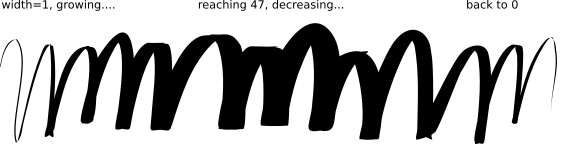
قد يعتمد عرض الخط على السرعة أيضاً، وهذا يُتحكم به من معامل أداة الترقيق (thinning). يمكن لمعامل هذه الأداة أن يأخذ قيم بين -100 و 100. القيمة صفر تعني أن العرض مستقل عن السرعة، القيم الإيجابية تعني أن الخطوط تصبح أرق مع السرعة، القيم الصلبية تعني أن الخطوط تصبح أعرض مع السرعة. القيمة الافتراضية 0.1 تعني أن هناك ترقيق خفيف للخطوط مع السرعة. وفيما يلي بعض الأمثلة، وجميعها تم رسمه مع عرض = 20، وزاوية = 90:
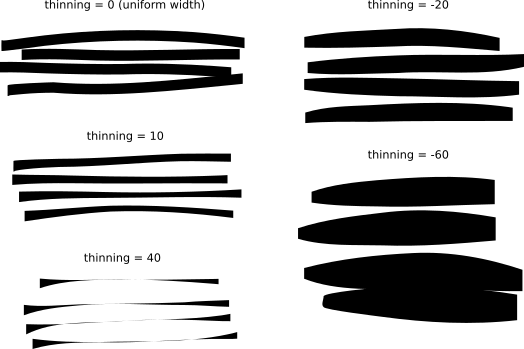
للتسلية، يمكنك وضع هذا الخيار بأعلى قيمة (100)، وقم بالرسم بسرعة وبعشوائية لتحصل على أشكال تشبه الخلايا العصبية:
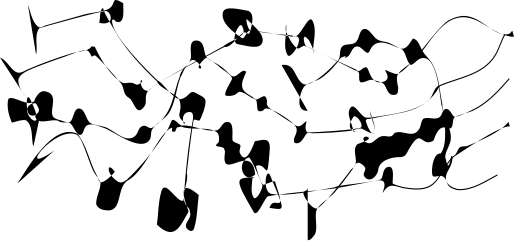
الزاوية والتثبيت (Angle & Fixation)
بعد تحديد العرض، الزوايا هي المعامل الثاني الأكثر أهمية. وهي زاوية ميل قلمك بالدرجات، وتتغير من 0 (أفقي) إلى 90 (عمودي عكس اتجاه عقارب الساعة) أو إلى – 90 (عمودي مع اتجاه عقارب الساعة). يجب الانتباه إلى أنه إذا قمت بتشغيل حساس الميل على اللوح، فإن خيار الزاوية هذا سيتم إيقافه وأخذ القيمة من زاوية ميل القلم.
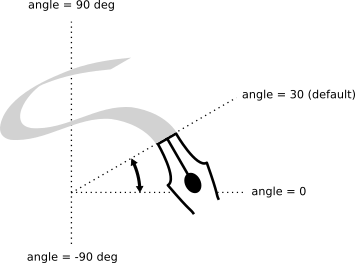
كل نمط خط تقليدي لديه زاويته الخاصة السائدة. وعلى سبيل المثال، الخط نسيال يستخدم الزاوية 25 درجة. الأيدي الخبيرة بالرسم والخطاطين المحترفين يقومون بإمالة الزوايا أثناء الرسم، و إنكسكيب يجعل ذلك ممكناً من خلال الضغط على مفاتيح الأسهم للأعلى والأسفل أو بواسطة لوح الرسم الذي يدعم حساسية الميل. ولكن مع ذلك للبدء بتعلم الرسم بهذه الأدوات، يمكنك الإبقاء على الزاوية ثابتة وستحصل على نتائج رائعة. هذه بعض الأمثلة عن الرسم بزوايا مختلفة (التثبيت يساوي 100):
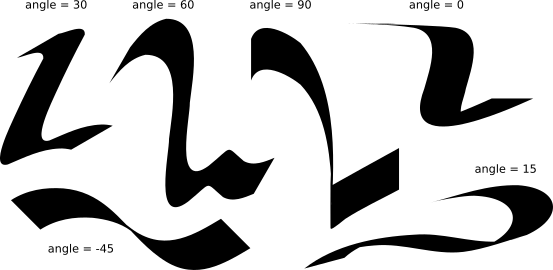
وكما رأيتم، فالخطوط تكون رقيقة عند الرسم بشكل متوازي مع الزوايا، وتكون أوسع عند الرسم بشكل عمودي. الزوايا الإيجابية هي الأكثر طبيعية هي الطريقة التقليدية للرسم باليد.
يتم التحكم بمستوى التفاف القلم بين الأرق والأعرض عبر معامل التثبيت. القيمة 100 تعني أن الزوايا تبقى ثابتة دائماً، كما ذكرنا في قسم الزوايا. خفض مقدار التثبيت يعطي للقلم حرية الدوران قليلاً عكس الخطوط. عند جعل قيمة التثبيت 0 فالقلم يصبح يدور بحرية ليكون دائماً عمودياً على الخطوط، ولا يعود للزاوية أي تأثير بعد الآن:
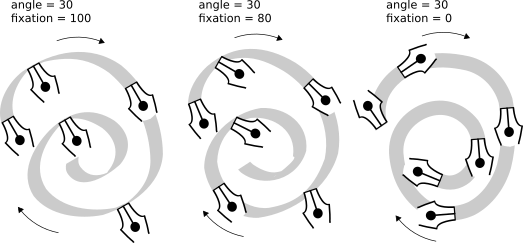
طبوغرافياً، الحد الأقصى للتثبيت في الصورة اليسرى، يوحي بالمحارف الرقيقة العتيقة، كخطوط التايمز أو بودني (لأنها خطوط تاريخية وتشبه الخطوط ذات الأقلام الثابتة). جعل التثبيت بالقيمة 0 ، كالصورة اليمنى’ يوحي بالحداثة وبالمحارف الرقيقة، كخطوط هلفتيكا.
الاهتزاز (Tremor)
ما يقصد بالاهتزاز هو إعطاء مظهر طبيعي للخطوط التي نرسمها. يمكن تعديل عوامل الاهتزاز من شريط التحكم بقيم تتراوح بين 0 -100. وسيأثر ذلك على الخطوط التي ترسمها من عدم توازن بسيط بالخط إلى بقع واسعة واهتزاز كبير. وهذا يوسع النطاق الإبداعي لهذه الأداة بشكل كبير.
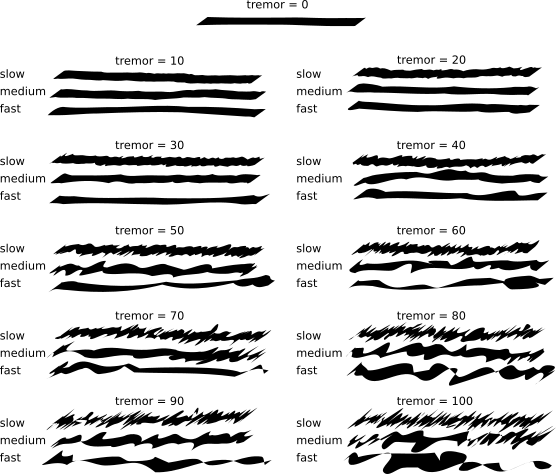
التذبذب والتكتل (wiggle & Mass)
على عكس المعاملات السابقة، هذان المعاملان الأخيران يعطيان شعوراً بالخطوط بدلاً من أن يكون لديهما تأثير بصري على الخطوط. لذلك لن يكون هناك أي رسوم توضيحية لهذه الفقرة. وبدلاً من ذلك قم بتجربة هذه الخيارات بنفسك كي تحصل على فكرة أفضل.
التذبذب هو مقاومة الورقة لحركة القلم. القيمة الافتراضية لذلك هي 0 وهي الحد الأدنى، زيادة هذه القيمة، يجعل الورقة "زلقة"، إذا كانت قيمة التكتل Mass كبيرة فذلك سيجعل القلم ينزلق أو يهرب عند المنعطفات الحادة للخطوط. وإذا كانت قيمة التكتل صفر، والتذبذب عالي، فسيجعل ذلك القلم يتذبذب بعنف.
فيزيائياً، التكتل هو ما يسبب الجمود، فكلما رفعنا قيمة التكتل لأداة إنكسكيب كلما أصبح هناك تأخير خلف مؤشر الماوس، وكلما أصبحت سلسة وذات هزات سريعة. تكون القيمة الافتراضية = 2، ولكن يمكنك زيادة قيمة التكتل للحصول على قلم أبطأ وأكثر سلاسة.
أمثلة عن فنون الخط
والآن علينا أن نتعرف على القدرات الأساسية التي تملكها هذه الأداة، وأصبح بإمكانك تجربة إنشاء بعض الخطوط والرسومات الحقيقية. إذا كنت جديداً على هذا الفن، قم بالحصول على كتاب جيد عن هذا الفن وقم بدراسته بواسطة إنكسكيب. سوف يظهر لك في هذا القسم بعض الأمثلة القليلة والبسيطة. أولاً وقبل كل شيء، عليك أن ترسم خطين كي يكونا دليل الرسم. وإذا أردت أن تكتب بيد مائلة أو بأحرف متصلة، قم بإضافة بعض الخطوط المائلة كي تكون دليل أيضاً، على سبيل المثال:
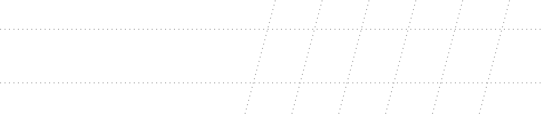
نقوم الآن بتكبير الصورة، بحيث يكون الارتفاع الكلي بين السطرين على الشاشة، متوافقاً مع حركة يدك الطبيعية أثناء الكتابة. ثم نضبط الزاوية والعرض، وننطلق!
ربما سيكون أول شيء يمكنك القيام به كمبتدأ هو القيام بالتدرب على بعض العناصر الرئيسية للكتابة، بعض الخطوط القصيرة الأفقية والعمودية، خطوط مستديرة قليلاً او مائلة. وهذه بعض الخطوط المتعلقة بالخط Unical:

بعض النصائح المفيدة:
-
إذا كنت مرتاحاً بوضعية يدك على اللوح، لا تقم بتغييرها، بل قم بتحريك لوح الرسم على الشاشة بدلاً من ذلك، قم بتحريك الأسهم بواسطة يدك الأخيرة مع الضغط على Ctrl.
-
إذا كان آخر حرف قمت برسمه سيئاً، يمكنك ببساطة التراجع عن ذلك (Ctrl+Z). ولكن إذا كان جيداً، ولكن المشكلة كانت في مكانه أو حجمه فقط، فيمكنك التبديل إلى أداة التحديد والقيام بتحريكه أو تدويره أو تغيير حجمه باستخدام الماوس أو لوحة المفاتيح، والضغط على المفتاح Space للعودة إلى أداة الخطوط.
-
بعد إنهاء كلمة واحدة، قم بالتبديل إلى أداة التحديد مرة أخرى، وقم بضبط التباعد بين الأحرف والخطوط. ولكن بالرغم من ذلك، لا ترهق نفسك كثيراً بالعمل على ذلك، فهذه الخطوط يجب أن تبقى محتفظة بمظهرها الغير منتظم لأنها فنون يدوية وغير منتظمة بشكل كبير. قاوم إغرائك بالقيام بنسخ الحروف ولصقها مرة أخرى، لأن كل حرف يجب ان يبقى أصلياً.
وهذه بعض الأمثلة عن حروف كاملة:
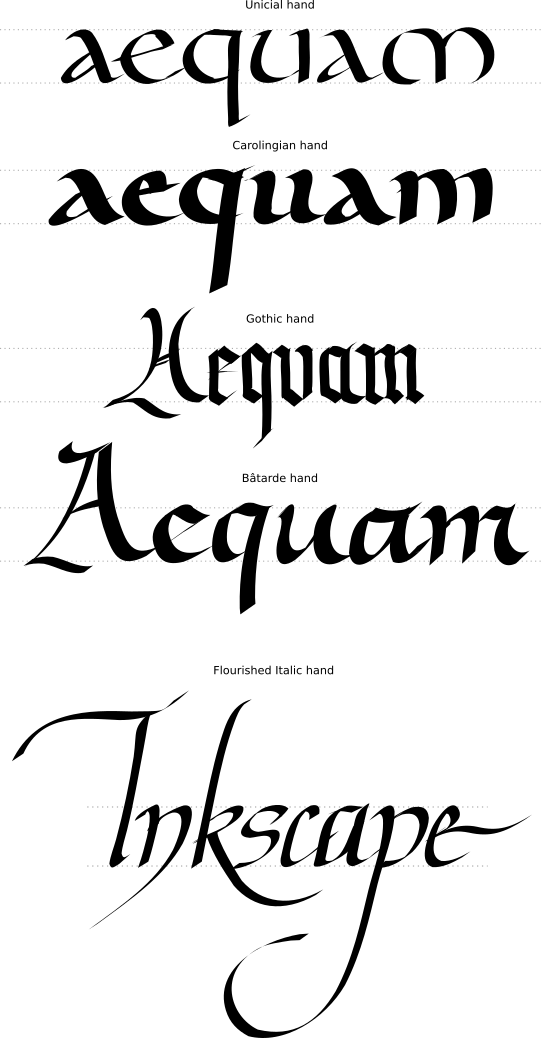
الخلاصة
فن الخط ليس من أجل المتعة فقط، إنه فن روحي عميق، يمكن أن يغير نظرتك إلى كل ما تفعله وتراه. أداة إنكسكيب يمكنها أن تكون مقدمة متواضعة لهذا الفن الرائع. ولكن بعدها، يمكنك أن تبدع بهذا الفن الرائع بالتصاميم الحقيقية المفيدة. استمتعوا بذلك!
